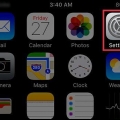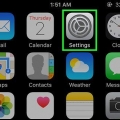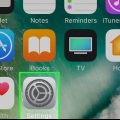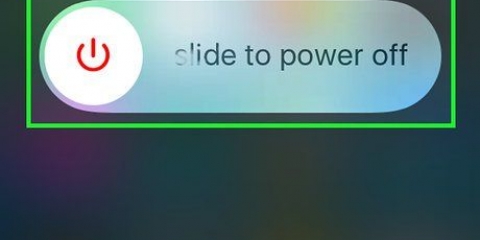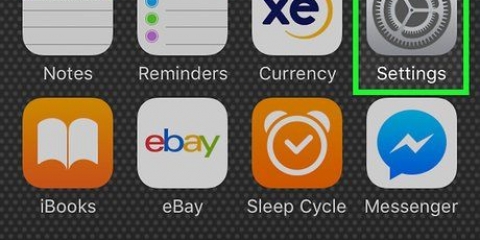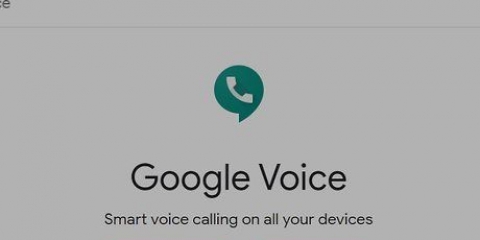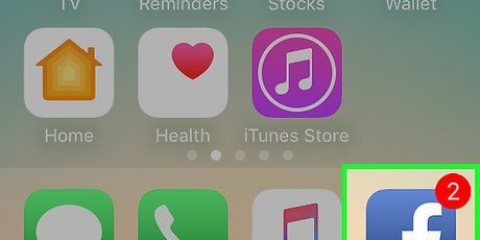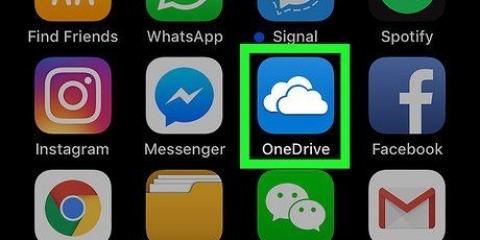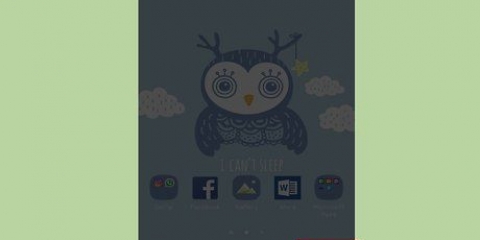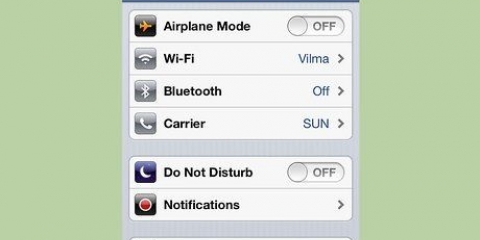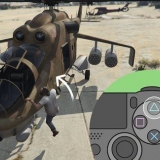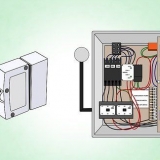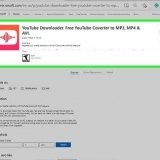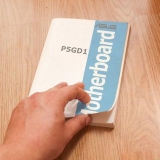Questo numero non diventerà automaticamente il tuo numero di telefono principale, ma ora è collegato al tuo ID Apple. Ora puoi anche collegare il tuo nuovo numero alla mia app di messaggistica e messaggistica.
Aggiungi un nuovo numero di telefono al tuo appeid (iphone)
In queste istruzioni puoi leggere come aggiungere un numero di telefono extra all`ID Apple del tuo iPhone. Puoi quindi utilizzare questo nuovo numero per Messenger e altre app di messaggistica.
Passi

1. Apri l`app Impostazioni del tuo iPhone. L`icona di questa app è un ingranaggio grigio. Di solito è su una delle schermate iniziali del tuo iPhone.
- Se non trovi subito questa app, probabilmente è nella cartella Servizi dell`account.

2. Tocca iCloud. Questo pulsante si trova nella parte superiore della quarta sezione, insieme a "iTunes Store e App Store" e "Wallet e Apple Pay"
Se non hai già effettuato l`accesso a iCloud sul tuo telefono, dovrai prima inserire il tuo ID Apple e la password quando richiesto.

3. Tocca il tuo ID Apple. Questo è il primo pulsante. Questo dovrebbe contenere il tuo nome e il tuo indirizzo email principale.
Inserisci la tua password quando richiesto.

4. Tocca Informazioni di contatto. Questa è la prima scelta della seconda parte.

5. Tocca Aggiungi e-mail o numero di telefono. Questa è l`ultima opzione della prima parte.

6. Tocca Numero di telefono.
Assicurati di selezionare la casella accanto a "Numero di telefono", non quella accanto a "Indirizzo email".

7. Tocca Avanti. Puoi trovare questo pulsante nell`angolo in alto a destra.

8. Inserisci il numero di telefono che desideri aggiungere al tuo account.

9. Tocca Avanti.È in alto a destra dello schermo.

10. Tieni d`occhio il tuo telefono per il codice di verifica.
Il codice di verifica verrà inviato al nuovo numero.

11. Inserisci il codice di verifica. Questo numero di telefono verrà ora aggiunto al tuo account come "numero verificato".
Articoli sull'argomento "Aggiungi un nuovo numero di telefono al tuo appeid (iphone)"
Condividi sui social network:
Simile
Popolare